Win7系统怎样节省C盘空间?
- 时间:2015年11月18日 10:17:22 来源:魔法猪系统重装大师官网 人气:8719
想必大家都知道这个道理,Win7系统在使用C盘的时候,总会留存下不少垃圾文件,一旦C盘,也就是系统盘的空间被占用过多的话,就会出现卡顿的情况,就会出现影响Win7系统运行速度,这让很多用户都觉得十分的烦恼,那么该怎么办呢?其实,定期对win7系统进行磁盘清理就是一个很好的方法。下面小编就来给大家介绍一下,win7系统如何节省C盘空间的步骤与处理方法。
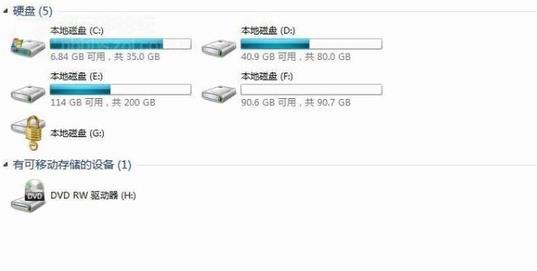
一、更改系统缓存地址
咱们的win7系统电脑在运行的时候会产生很多的缓存文件,这些缓存文件就是占用系统硬盘空间的一个重要因素,而且一般来说,Windows系统会将系统缓存文件默认存放在C盘,咱们只需要修改这个地址就可以了。操作方法如下:打开ie浏览器,依次点击打开工具--internet选项--常规--设置,然后在弹出来的窗口中,选“转移文件夹”按钮,然后在这里设置其他位置就可以了。
二、关闭win7系统电脑中的休眠、睡眠、系统保护功能,这样也可以节约win7系统电脑中很多硬盘空间。操作方法如下:
1、关闭休眠功能方法,一般没什么用,方法是:开始——》附件——》命令提示符,右键命令提示符—》以管理员身份运行,输入powercfg -h off (如果要开启,则是 powercfg -h on )
2、关闭睡眠功能方法:在控制面板的所有控制面板项中选择电源选项,并在其中的“更改计算机睡眠时间”中选择使计算机进入睡眠状态。
3、右击计算机,在属性中找到系统保护中的配置,然后找到C盘的系统,还原关闭。
以上就是小编今天为大家分享的Win7系统怎样节省C盘空间的步骤与处理方法,希望对遇到此类问题的用户有所帮助。
win7,C盘空间








